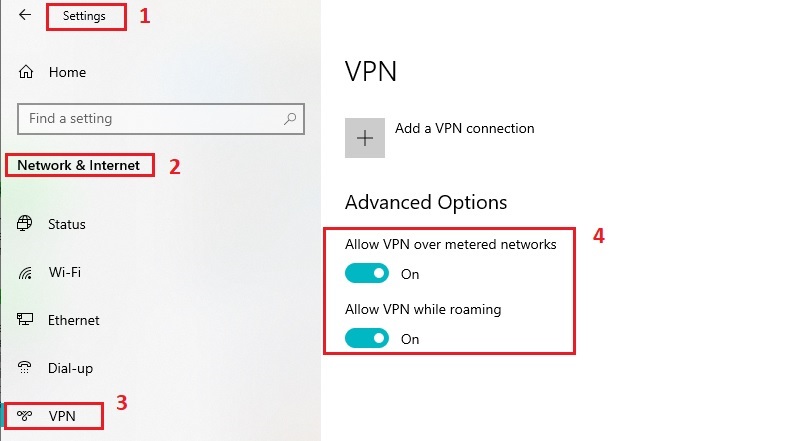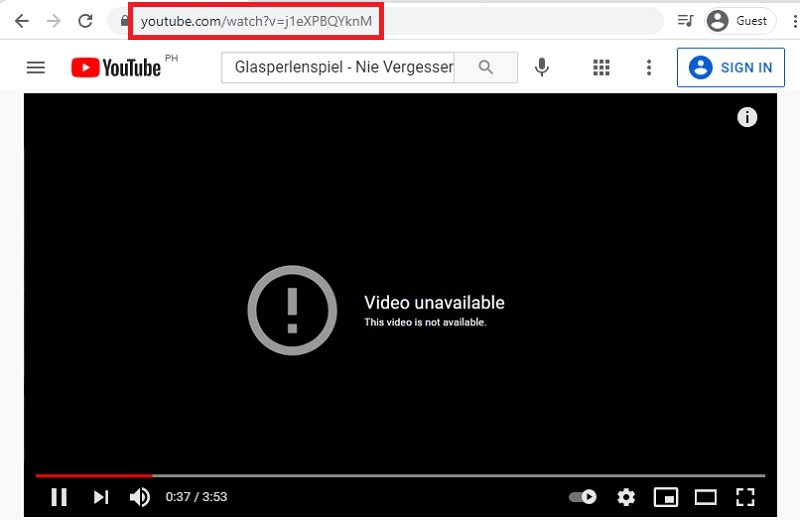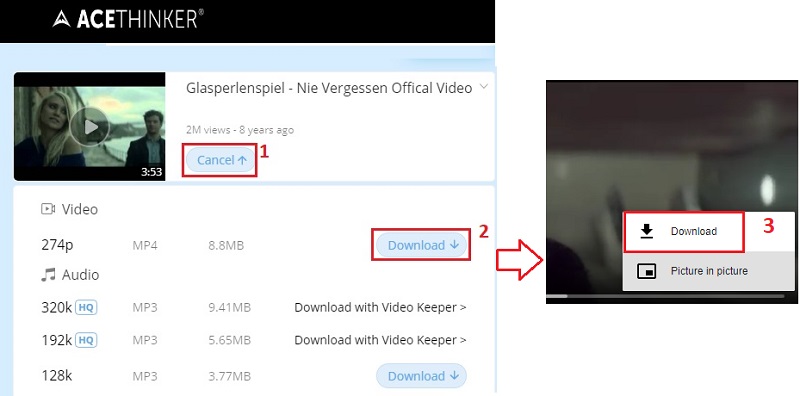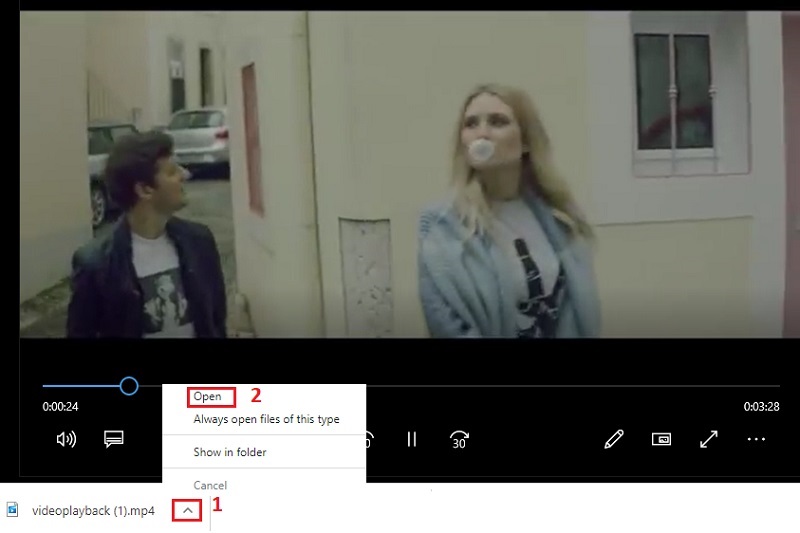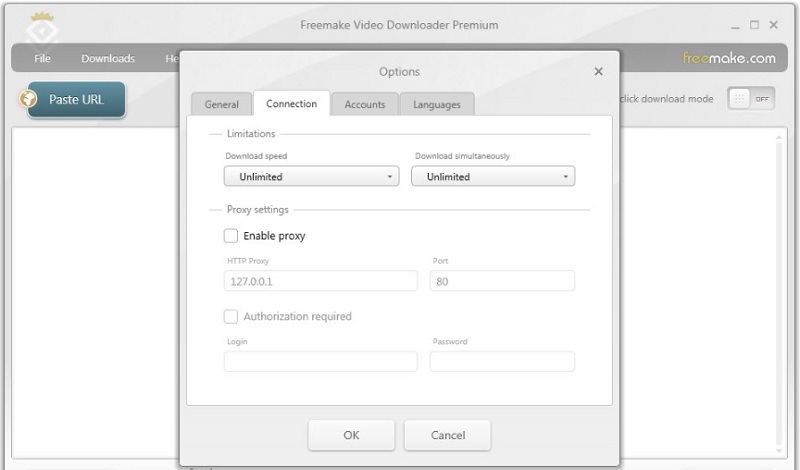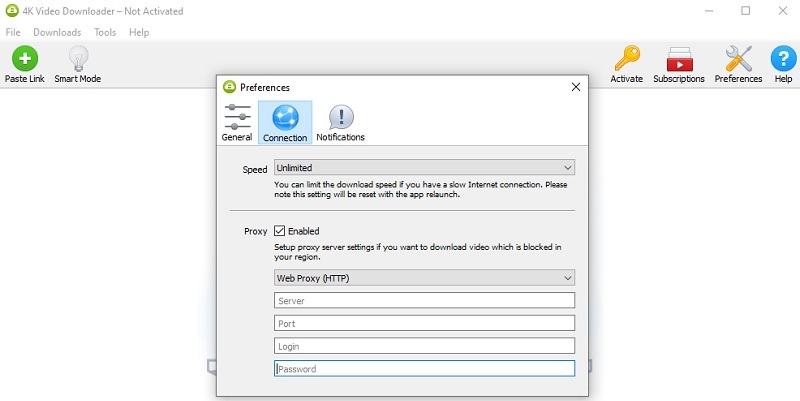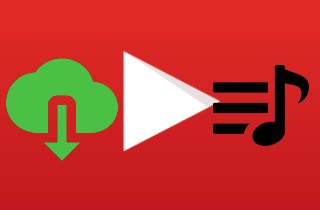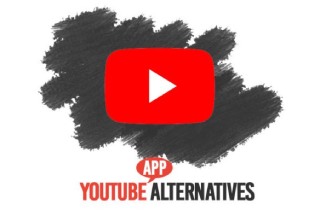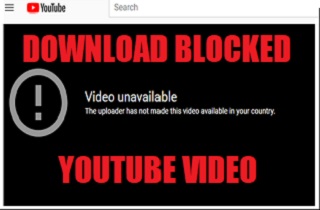
如何使用 VPN 下載被封鎖的 YouTube 視頻
某些 YouTube 視頻可能會在您所在的國家/地區無法觀看。要了解如何下載這些在您所在國家/地區被封鎖的 YouTube 視頻,您可以在桌面上啟動 VPN 或虛擬私人網路。這個工具能讓您訪問包括 YouTube 在內的任何網站。啟動 VPN 可以保護您的身份,防止任何想要追蹤您的瀏覽活動的人發現您。它還能讓您下載被封鎖的 YouTube 視頻。換句話說,您可以使用 AceThinker Free Online Video Downloader 來下載這些視頻。
平台支持: 網頁瀏覽器
價格: 免費
獨特特色: 它允許用戶無限制地從 YouTube 下載視頻。
AceThinker Free Online Video Downloader 允許用戶在線下載被封鎖的 YouTube 視頻,只要他們啟用了 VPN。它是一個基於網頁的免費 URL 下載器,無需在計算機上安裝任何軟體。更棒的是,您無需註冊或訂閱即可使用它。無論您使用 Google Chrome、Mozilla Firefox、Opera 還是其他網頁瀏覽器,都不會有問題。此外,這個工具不限制用戶從 YouTube 下載視頻,也允許用戶從其他熱門視頻分享平台(如 Vimeo、Facebook、Dailymotion 等)下載視頻。此在線下載器的另一個優勢是,它允許用戶無限制下載視頻,這樣您就能享受無盡的視頻內容。以下是下載受限制 YouTube 視頻的步驟。
Step 1 在您的計算機上啟用 VPN
在計算機的搜尋欄中輸入「設置」。進入計算機設置後,點擊「網絡和互聯網」。接著會顯示新選項。在窗口的左側面板中,點擊「VPN」選項,它會引導您進入另一個選項。最後,點擊滑塊來啟用 Windows 內建的 VPN。
Step 2 搜尋被封鎖的 YouTube 視頻
在瀏覽器中搜尋並進入 YouTube 網站。然後,搜尋您想下載的受限 YouTube 視頻。接著在地址欄中複製視頻鏈接,並返回到在線 YouTube 視頻下載器。
Step 3 下載被封鎖的 YouTube 視頻
在此,將鏈接粘貼到工具的「搜尋欄」中,然後按下「Enter」。該工具會自動分析 YouTube 視頻,然後點擊下拉的「下載」按鈕來查看可用的視頻質量。接下來,點擊「下載」按鈕,您將被引導到另一個窗口,該窗口將顯示視頻。接著,點擊視頻右上角的垂直省略號,最後點擊「下載」按鈕將視頻保存到您的計算機上。
Step 4 播放被封鎖的 YouTube 視頻
等待下載過程完成。您可以在開啟的窗口左下角找到視頻文件,點擊下拉圖標,會顯示一個小菜單。然後,點擊「打開」,視頻文件會自動在您的預設媒體播放器中播放。
使用代理下載 YouTube 被封鎖視頻的兩種方法
1. Freemake Video Downloader
兼容性: Windows
價格: $59.95
獨特特色: 該應用程序提供名為「批量下載」的功能,允許用戶一次下載多個視頻。
Freemake Video Downloader 允許用戶在工具中設置代理伺服器,從而在某些 YouTube 視頻在其地理位置被封鎖時下載被封鎖的視頻到 PC。它使得用戶可以下載多種格式的 YouTube 限制視頻,如 MP4、AVI、WMV 和 WebM。雖然該工具不適用於 Mac,但它允許用戶在三星、索尼、黑莓等移動設備上傳送文件。與此同時,它還允許用戶從 YouTube 視頻中提取音頻。此外,該工具提供簡單的用戶介面,用戶可以輕鬆導航。像大多數下載器一樣,它支持「複製-粘貼 URL」方法,用戶只需將 YouTube 視頻鏈接複製並粘貼到工具中。這樣,用戶可以輕鬆地 將 YouTube 視頻下載到計算機。以下是下載受區域限制的 YouTube 視頻的步驟。
用戶指南:
- 首先,下載並安裝軟體。
- 安裝完成後,啟動工具,然後轉到「檔案」選項並點擊「連接」。勾選「啟用代理」框,然後點擊「確定」保存更改。
- 從 YouTube 複製受限視頻的鏈接,然後將鏈接粘貼到工具中。
- 最後,為了下載在您所在國家/地區被封鎖的 YouTube 視頻,點擊藍色的「下載」按鈕。
2. 4K Video Downloader
兼容性: Windows 和 Mac
價格: $45
獨特特色: 它使得用戶能夠下載 3D 視頻和 360°/虛擬現實視頻。
4K Video Downloader 是另一款允許用戶下載受國家/地區限制的 YouTube 視頻的工具,它也支持啟用代理伺服器。使用此工具可以節省帶寬並加快下載過程。顧名思義,它允許用戶下載高畫質視頻,如適合寬屏觀看的 1080P、2K 和 4K 視頻。除了 YouTube,它還可以下載來自 Vimeo、TikTok、Facebook 等平台的視頻。它也支持下載來自 YouTube 的整個播放列表和頻道。除此之外,該視頻下載器還允許用戶下載帶有字幕和註釋的 YouTube 視頻,並可將其保存為 SRT 格式,支持 50 種語言。以下是下載 YouTube 被封鎖視頻的步驟。
用戶指南:
- 首先,獲取 YouTube 視頻下載器並啟動它。在工具的右上角,點擊工具的「首選項」選項。
- 然後開啟「連接」選項卡並勾選「啟用代理」框。接著,點擊代理框下方的字段並從下拉列表中選擇協議類型。
- 接下來,填寫伺服器、端口、登入名稱和密碼字段來完成代理設置。完成後,關閉「首選項」選項,該工具會自動保存更改。
- 複製受限 YouTube 視頻的 URL 並將其粘貼到工具中。接著選擇格式和質量,然後點擊「下載」按鈕保存視頻。
YouTube 下載器比較
| 工具 | 輸出格式 | 安裝包尺寸 | 試用限制 |
|---|---|---|---|
| AceThinker Free Online Video Downloader | MP4、MP3 | 網頁瀏覽器 | 無任何限制 |
| Freemake Video Downloader | MP4、AVI、WMV 等 | 170.60 MB | 無任何限制 |
| 4K Video Downloader | MP4、MP3、OGG 等 | 376.55 MB | 每天 30 個視頻 |